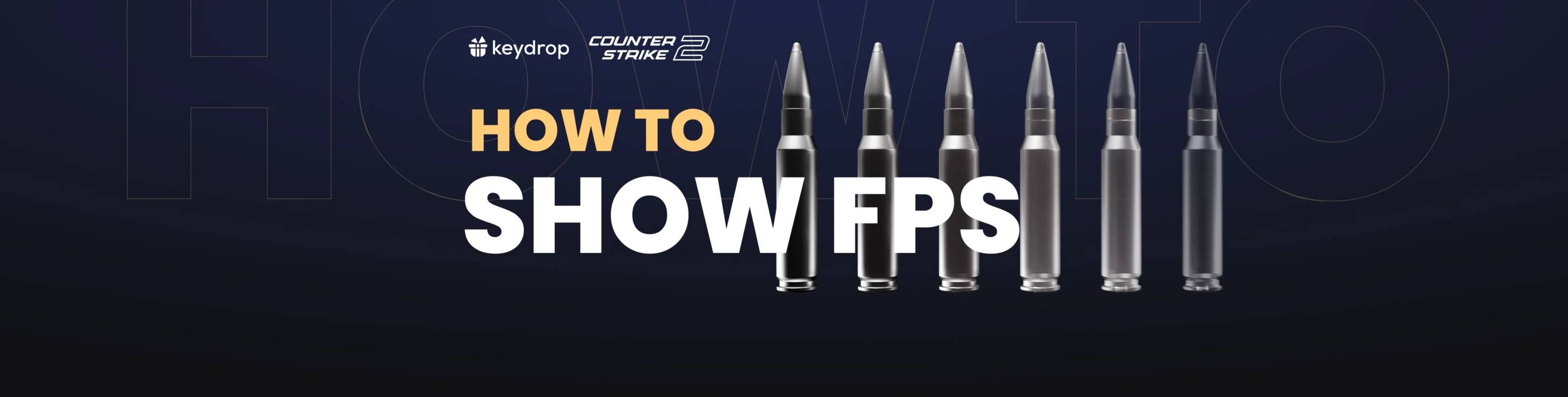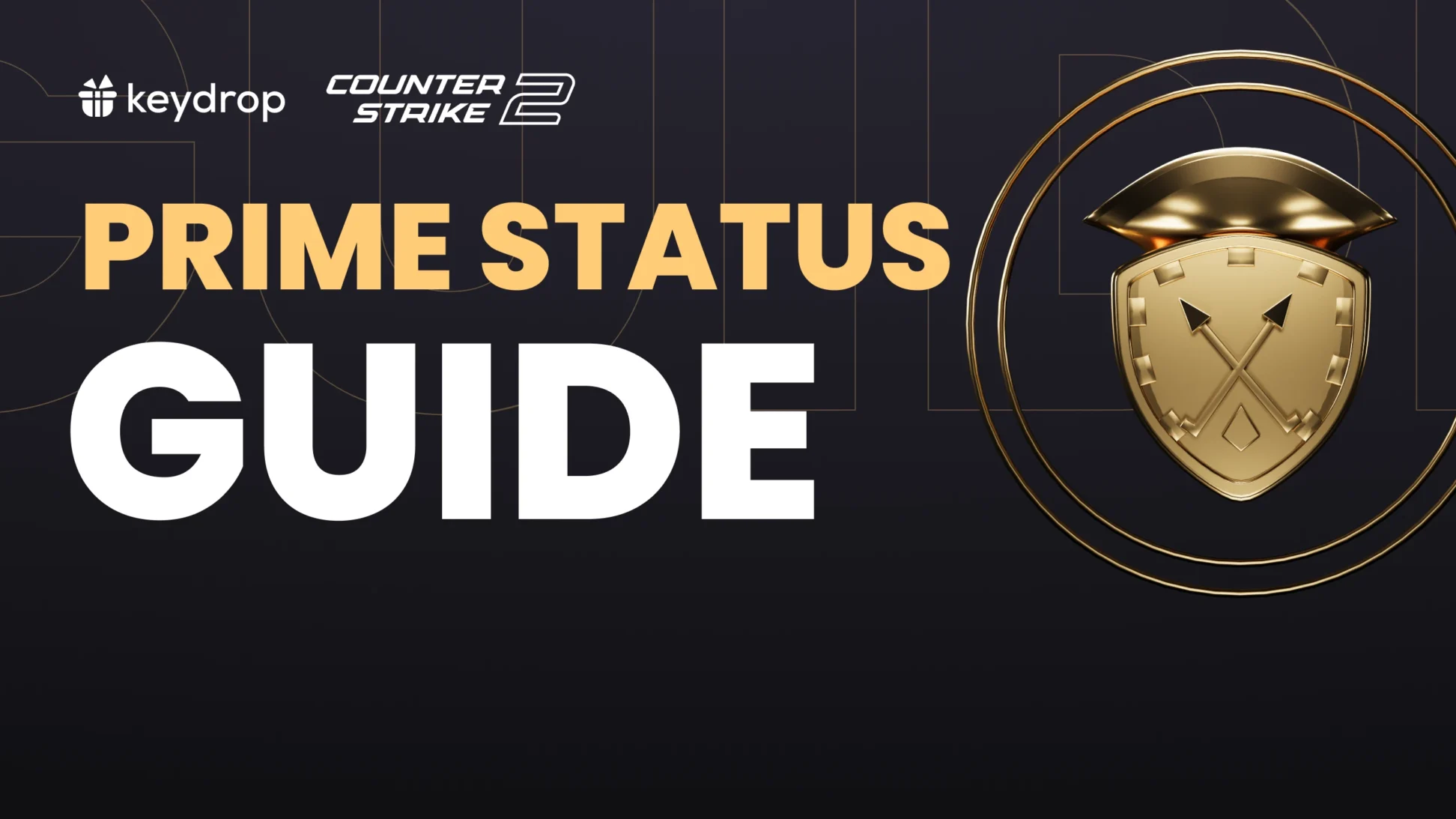Nur wenigen CS2-Spielern muss gesagt werden, wie wichtig eine hohe, stabile Bildrate ist. Ein kurzzeitiger Drop in den FPS kann den Unterschied zwischen Kills und Tod ausmachen. Der erste Schritt, um deine Bilder pro Sekunde anzusehen und zu verbessern, ist die Live-Anzeige der FPS während des Spiels, aber das gehört nicht zu den Standardoptionen im Spiel. Zum Glück gibt es Möglichkeiten, die Sache zu erzwingen. In diesem Beitrag erfährst du, wie du die FPS in CS2 mit einer von drei möglichen Methoden anzeigen kannst.
Inhaltsverzeichnis
Methode 1: Steam Overlay Einstellungen
Mit dem Steam Overlay kannst du auf Teile der Steam-Oberfläche zugreifen, während du Spiele spielst. Die Einstellungen sind global, d.h. Änderungen wirken sich auf jedes Spiel aus, nicht nur auf CS2.
Hier erfährst du, wie du FPS in CS2 über das Steam Overlay anzeigen kannst:
- Öffne Steam und gehe zu Steam → Einstellungen. Die Steam-Schaltfläche befindet sich im Menü oben auf der Seite.
- Wähle „Im Spiel“ aus der Liste auf der linken Seite. Hier siehst du die Optionen für das Steam Overlay.
- Klicke auf das Drop-down unter „FPS-Zähler im Spiel“. Damit kannst du die Position des Zählers auf dem Bildschirm wählen.
- Bestätige die Änderungen, indem du auf „Okay“ klickst.
Diese Einstellungen zeigen dir auch die Tastenkombinationen, mit denen du das Overlay im Spiel anzeigen kannst — standardmäßig Umschalt+Tab. Wenn du das Steam Overlay aktivierst und es während des Spiels mit dem Shortcut öffnest, siehst du auch die Option, den FPS-Zähler schnell ein- und auszuschalten.
Methode 2: Konsolenbefehl
Hier erfährst du, wie du die FPS in CS2 mit einem Konsolenbefehl anzeigen kannst:
- Aktiviere die Konsole, falls du es noch nicht getan hast: Öffne CS2, gehe zu Einstellungen → Spiel und setze „Entwicklerkonsole aktivieren“ auf „Ja“.
- Während des Spiels öffnest du die Konsole, indem du die Tilde-Taste (~) drückst.
- Gib den CS2 FPS-Befehl ein: cl_showfps 1
Der FPS-Zähler ist nur für diese Sitzung aktiv — wenn du das Spiel verlässt und zurückkommst, musst du den Zähler wieder einschalten, wenn du deine FPS weiterhin sehen willst. Um den Zähler während des Spiels manuell zu deaktivieren, gib cl_showfps 0 in die Konsole ein.
Methode 3: Einstellungen starten
Die letzte Methode beruht auf Steam-Einstellungen, die speziell für CS2 gelten. Hier erfährst du, wie du die FPS mit den Starteinstellungen anzeigen kannst:
- Öffne deine Steam-Bibliothek und klicke mit der rechten Maustaste auf Counter-Strike 2 in der Liste deiner Spiele.
- Wähle „Eigenschaften“ aus dem Menü.
- Suche die Einstellung „Startoptionen“ und gib cl_showfps 1 in das Feld darunter ein.
- Bestätige die Änderungen, indem du das Menü mit „OK“ schließt.
Auf diese Weise wird deine CS2 jedes Mal mit dem standardmäßig aktivierten FPS-Zähler gestartet — du musst ihn nicht bei jeder Sitzung manuell über die Konsole öffnen. Anders als bei der Einstellung Steam Overlay wirkt sich diese Methode nur auf CS2 aus.
Um die standardmäßige Anzeige von FPS in CS2 zu deaktivieren, navigiere zum gleichen Optionsmenü und entferne die Zeile cl_showfps 1 aus den Startoptionen.
Zusammenfassung
Welche Methode ist also die beste? Sie haben alle ihre Vor- und Nachteile; es kommt darauf an, ob du die ganze Zeit FPS sehen willst oder nur in bestimmten Situationen.
Die Starteinstellungen sind die beste Option, wenn du deine FPS ständig im Auge behalten willst, während die Konsolenmethode besser geeignet ist, um die FPS gelegentlich während des Spiels anzusehen. Steam Overlay ist so etwas wie ein Mittelweg, denn sein FPS-Zähler wirkt sich auf alle Spiele aus, bis er ausgeschaltet wird, kann aber während des Spiels einfach aufgerufen werden. Probiere alle diese Methoden aus und finde heraus, welche für dich am besten funktioniert!